„Windows Sandbox“ naudoja „Hyper-V“ funkciją, kad veiktų „Windows 10“ kompiuteryje. Bet kai tai įgalinta, negalima paleisti jokios trečiosios šalies virtualizavimo programinės įrangos. Tai apima tokią programinę įrangą kaip „VMWare“, „VirtualBox“ ir pan. Tačiau šį apribojimą galima įveikti naudojant problemą. Tai gali būti naudinga tiems, kurie daugiausia naujovino į „Windows 10“ naudodami „Windows Sandbox“, tačiau tam tikram darbui pasikliaudami savo kompiuteryje esančiomis virtualiomis mašinomis.
Kartu naudokite „Windows Sandbox“ ir „Virtual Machines“
Mes aptarsime du pagrindinius šio vadovo aspektus. Jie yra tokie:
- Įgalinkite „Windows Sandbox“ ir „Virtual Machines“ naudojimą kartu.
- Neleiskite kartu naudoti „Windows Sandbox“ ir „Virtual Machines“.
1] Leiskite kartu naudoti „Windows Sandbox“ ir „Virtual Machines“
Atidarykite „Windows 10“ komandų eilutės komandinę eilutę su administratoriaus lygmens teisėmis.
Įveskite šią komandą:
bcdedit / copy current / d „Windows 10 - be„ Hyper-V “
Ši komanda sukurs naują įkrovos įrašą, kuris bus tiksli jūsų aktyvaus įkrovos įrašo kopija, bet bus be „Hyper-V“.
Reikia būti atsargiems modifikuojant Įkrovos konfigūracijos duomenys (BCD) kompiuterio. Taip yra todėl, kad net menkiausia šių BCD įrašų klaidinga konfigūracija gali sukelti jūsų kompiuterio nepaleidimą.
Dabar gausite GUID.

Nepamirškite saugiai nukopijuoti ir išsaugoti.
Nukopijuokite tą GUID ir komandinėje eilutėje vykdykite šią komandą:
bcdedit / sethypervisorlaunchtype išjungtas
Kai komandos bus įvykdytos, tiesiog paleiskite kompiuterį iš naujo.
Jūs pateksite į „Windows Boot Manager“.
Pasirinkite „Windows 10“ - nėra „Hyper-V“ įrašas paleisti į „Windows 10“.
2] Neleiskite kartu naudoti „Windows Sandbox“ ir „Virtual Machines“
Tipas msconfig paieškos laukelyje Pradėti ir pasirinkite Sistemos konfigūracija
Naršykite bagažinė skirtuką
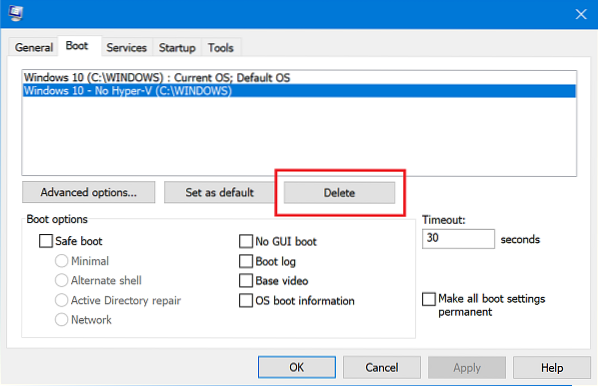
Ištrinkite įrašą „Windows 10“ nėra „Hyper-V“ iš sąrašo, kuris užpildomas
Pasirinkite Taikyti, tada pasirinkite Gerai
Perkraukite kompiuterį, o įrašo dabar nebebus.

 Phenquestions
Phenquestions


